Есть много вещей, о которых следует знать при потоковой передаче на Twitch. После того, как вы настроите свой канал, а также определитесь с расписанием трансляций, оформлением и маркетингом, вам нужно будет поискать одного или нескольких модераторов для чата. Независимо от того, новичок ли вы или являетесь опытным стримером, наличие «мода», который позаботится о чате, защитит ваших зрителей и обеспечит положительную общую атмосферу.
Содержание
- Как сделать кого-то модератором
- Команды мода
- Как отменить модификацию кого-либо
- Общие советы
Хотя стриминг в целом является позитивным занятием, сообщество (и стример) могут серьезно пострадать от разжигающих ненависть комментаторов. Вы, вероятно, видели или слышали о том, что чаты Twitch идут наперекосяк, и задача стримера - найти кого-то, кто будет поддерживать мир, или, по крайней мере, попытается это сделать.
Рекомендуемые видео
Умеренный
10 минут
Твитч-аккаунт
интернет-соединение
Любой желающий быть модером
Но как сделать кому-то мод? В этом руководстве мы покажем вам все, что вам нужно знать о предоставлении прав модератора, о том, как это работает, на что способен мод, а также другие советы, которые облегчат жизнь вам и вашему сообществу.

Как сделать кого-то модератором
Twitch упростил создание модов для кого-то. Есть несколько способов сделать это. Самый простой способ — нажать на чье-то имя пользователя в чате. Шаги следующие:
Шаг 1: Попросите пользователя присоединиться к вашему потоку.
Шаг 2: Нажмите на них Имя пользователя в чате.
Связанный
- Как играть в локальный кооператив Pikmin 4
- Лучшие предстоящие игры для Xbox Series X: 2023 год и далее
- Лучшие предстоящие игры для Nintendo Switch: 2023, 2024 и последующие годы
Шаг 3: Нажмите кнопку Икона человека со знаком плюс там написано «Мод [имя пользователя]». Это предоставит им права модератора.
Шаг 4: Другой способ сделать кого-то модом — использовать команду mod. Для этого наберите в чате «/mod [имя пользователя]». Например, если вы хотите, чтобы пользователь johnsmith был модом, введите «/mod johnsmith». После того, как вы введете команды, появится сообщение «[ваше имя пользователя] предоставило права модератора Джон Смит."
Шаг 5: Модера можно узнать в чате по значку зеленого меча рядом с его именем. Они могут использовать команды (перечисленные ниже), чтобы сделать чат дружелюбным и безопасным. Вы можете (и должны) иметь несколько модов в зависимости от размера вашего канала.
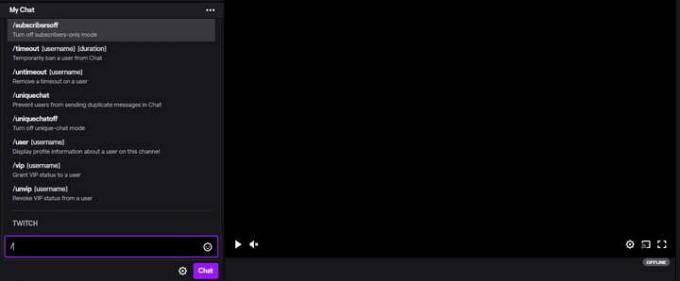
Команды мода
Использование «/mod» — не единственная команда, которую вы можете ввести. Существует множество различных чрезвычайно полезных команд, о которых вам следует знать, независимо от того, являетесь ли вы стримером или модератором. Это быстрые команды, которые можно вводить в чат для выполнения полезных функций, влияющих на поток.
Ниже приведен список команд и их функций. Не забудьте ввести их в чат, чтобы использовать их, и делайте это ответственно:
- /блокировать [имя пользователя] — Заблокируйте пользователя от взаимодействия с вами на Twitch.
- /разблокировать [имя пользователя] — Удаление пользователя из черного списка
- /бан [имя пользователя] — Навсегда заблокировать пользователя в чате
- /разбанить [имя пользователя] — Снять таймаут или постоянный бан пользователя
- /clear — Очистить историю чата для всех зрителей.
- /emoteonly — Ограничить чат сообщениями только с эмоциями.
- /emoteonlyoff — Отключить режим только эмоций
- /подписчики [длительность] — Ограничить чат подписчиками в зависимости от продолжительности их подписки.
- /followersoff — Отключить режим только для подписчиков
- /хост [канал] — Организуйте еще одну трансляцию на своем канале.
- /unhost — Прекратить хостинг канала
- /маркер [описание] — Добавить маркер потока в текущую временную метку.
- /мод [имя пользователя] — Предоставить пользователю статус модератора
- /unmod [имя пользователя] — Отозвать статус модератора у пользователя
- /рейд [канал] — Перенаправляйте зрителей на другой канал, когда ваша трансляция закончится.
- /unraid — Отменить текущий рейд
- /медленный [продолжительность] — Ограничьте частоту отправки пользователями сообщений в чате.
- /slowoff — Отключить медленный режим
- /subscribers — Ограничить чат режимом только для подписчиков.
- /timeout [имя пользователя][продолжительность] — Временно заблокировать пользователя в чате
- /untimeout [имя пользователя] — Удалить таймаут у пользователя
- /uniquechat — Запретить пользователям отправлять дубликаты сообщений в чате.
- /uniquechatoff — Отключить режим уникального чата
- /пользователь [имя пользователя] — Отобразить информацию о профиле пользователя на этом канале.
- /vip [имя пользователя] — Предоставить VIP-статус пользователю
- /unvip [имя пользователя] — Отозвать VIP-статус у пользователя
- /mods — Отобразить список модераторов этого канала.
Эти команды могут использоваться модами для воздействия на чат, конкретного пользователя или всех зрителей. Если модератор злоупотребляет этими командами, стример имеет возможность лишить модератора привилегий.
Как отменить модификацию кого-либо
Как отмечено в списке команд выше, вы можете удалить чью-либо роль модератора, набрав «/unmod [имя пользователя]» в чате. Это приведет к лишению прав модератора этого пользователя. После ввода команды появится сообщение: «Вы удалили [имя пользователя] как модератор этой комнаты." Используйте это, если мод нарушил правило или если они злоупотребляют своими привилегиями в чат. Обязательно используйте команду /mods, чтобы увидеть список всех модераторов на канале, что может пригодиться, если вам нужно отменить модификацию нескольких пользователей.
Общие советы
К выбору модератора не следует относиться легкомысленно. Поскольку моды обладают огромной властью в чате, вам следует убедиться, что вы выбрали кого-то, кому можно доверять. Хороший модер должен иметь некоторый опыт работы с Twitch и знать, на что следует обращать внимание в отношении оскорбительных комментариев или спама. Twitch также рекомендует вам как можно более четко изложить рекомендации относительно того, что приемлемо для мода. Таким образом, мод точно знает, на что следует обращать внимание при уходе за чатом.
Twitch отмечает, что у вас должно быть несколько модераторов, в зависимости от размера вашего канала. Ниже приведен список рекомендуемого количества модов в зависимости от размера канала:
- Маленькие каналы (в среднем менее 1 текстовой строки в секунду) — один-два мода
- Средние каналы (в среднем менее 5 строк текста в секунду) — один мод на каждые 200 зрителей
- Большие каналы — один мод на каждые 600 зрителей и автоматическая модерация
Что приемлемо в вашем чате, зависит от вас, но обычно стримеры не одобряют ссылки, большие стены скопированных и вставленный текст, чрезмерное использование смайлов и символов, а также оскорбительные/ненавистнические выражения, которые нарушают транслировать. Крупные каналы рискуют увидеть в чате более неприемлемое поведение, поэтому для них важно иметь рекомендованное количество модов, чтобы обеспечить максимальную безопасность чата для стримера и аудитории.
Рекомендации редакции
- Все чит-коды Sims 4: деньги, строительство, романтика и многое другое
- Как сделать предзаказ на Marvel’s Spider-Man 2 и ограниченную серию PS5
- Лучшие предстоящие игры для PS5: 2023, 2024 и последующие годы
- Мы составили рейтинг всех лучших (и худших) звуков запуска видеоигр.
- Мы наблюдаем кризис сохранности игр, но на горизонте есть надежда
Обновите свой образ жизниDigital Trends помогает читателям быть в курсе быстро меняющегося мира технологий благодаря всем последним новостям, забавным обзорам продуктов, содержательным редакционным статьям и уникальным кратким обзорам.




